文章作者:下一行code
文章出处:https://www.cnblogs.com/ssh2/p/3463199.html
使用exe4j将java swing写的用程序打包exe可执行程序
- 前言
- java文件打成jar包
- 操作exe4j
- 下载注册exe4j
- 操作exe4j
- 1. 打开后直接选择Next
- 2. 这里选择“JAR in EXE" mode
- 3. 这里填写本次相对于exe4j的项目名称,随意了,这时在桌面新建文件夹src2
- 4. 接下来只需要在Executable name中填写你生成好之后,后缀名为.exe的程序叫什么名字
- 5. 然后点击右侧小加号,
- 6. 在Main class这里栏选择启动类,这里当然是com.swing.test.Start
- 7. 接下来配置程序运行要求最低jre版本和最高jre版本
- 8. 这个时候需要准备一个jre,之所以单独准备jre是为了考虑有些用户点上可能没有jre也为了程序具备最高兼容性,所以我们让我们的程序使用自己的jre将准备好的jre文件夹放入src2文件夹选择下面的Advanced Options---Search sequence
- 9. 默认会看到一些配置,将这些配置全部删除,一个都不留
- 10. 然后点击右边的加号,Entry type选择Directory然后选择src2下的jre7
- 11.结果如下
- 12.然后选择Next--选择VM不管,默认即可--Next--下一个界面继续Next----
- 13.这个时候再点击next就开始将jar打包为exe了
- 14.完成后选择exit,弹出的框选NO
- PS
前言
下面的文章是介绍如何将自己编写的swing应用程序打包为.exe的可执行程序,进而编译为.exe的安装程序。相信有这样经历的朋友肯定可以理解我为什么还要将已经编译好的.exe程序更进一步的编译为安装程序,因为一般而言本机打包的是基本不会出现什么问题的,但是一旦拿到服务器上使用或者在其他机器上使用的时候很容易出现jre或者版本问题导致程序不能正常运行,那么最简单的办法就是让程序自己附带jre运行,那样在什么地方运行他都是使用自己附带的jre来运行,这样就可以大大降低故障率了。
==本人开发环境IDE使用eclipse4.4 ,编译环境jdk1.7 ,系统编码UTF-8 ==
java文件打成jar包
1. 首先确保java程序可以跑起来
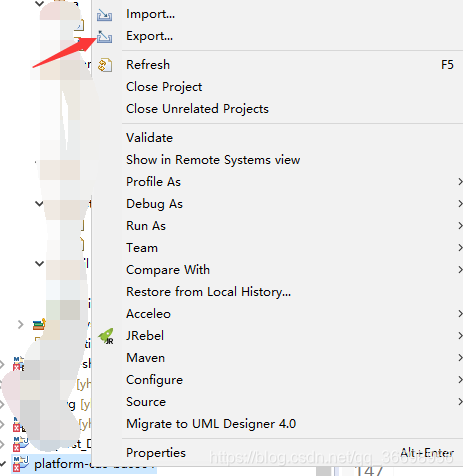
2. 并且程序无任何报错行为,否者打出的jar包将不能使用
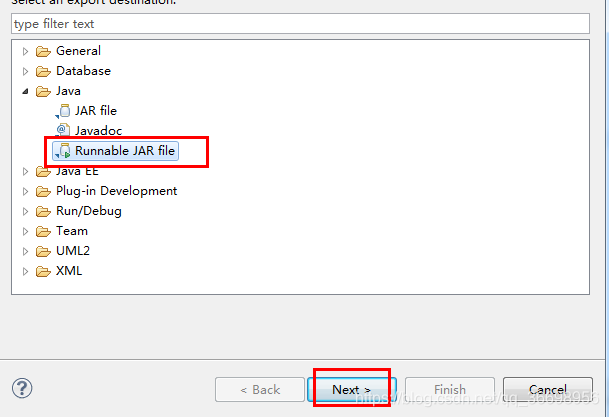
然后在Launch configuration下选择当前的项目,这里显示的格式是[包含有main函数的类名 - 项目名]
然后在下面选择输出文件夹,这里我们选择Browse…
然后选择桌面,在桌面上新建一个文件夹src1
将生成的可执行jar输出到此文件夹
3. 打出jar包
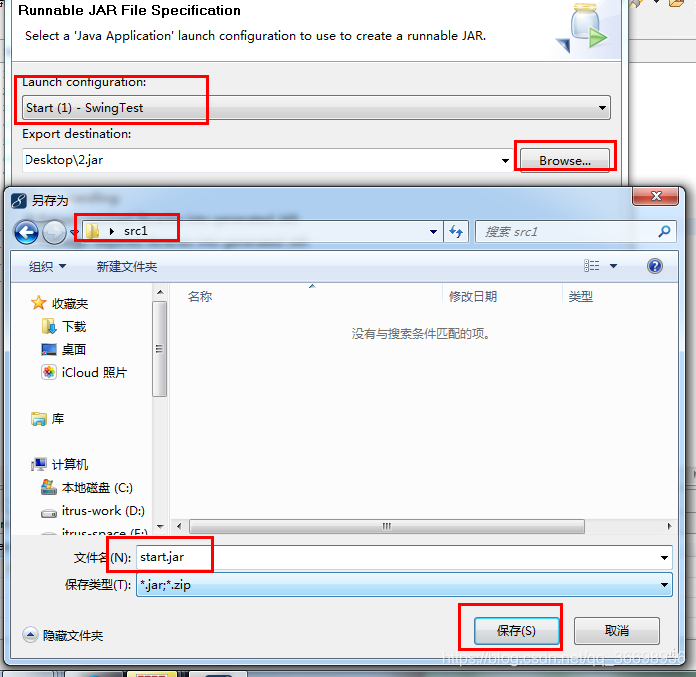
操作exe4j
下载注册exe4j
接下来打开exe4j(我的版本是4.5.2,文章末尾我会附加改版本软件下载地址),如果是未注册的话建议注册一下,百度exe4j注册码,然后点击change license,
公司和姓名都可以随便填,将注册码放入最后一行,如果不注册会有讨厌的弹框。
我这里附上一组注册码
A-XVK258563F-1p4lv7mg7sav
A-XVK209982F-1y0i3h4ywx2h1
A-XVK267351F-dpurrhnyarva
A-XVK204432F-1kkoilo1jy2h3r
A-XVK246130F-1l7msieqiwqnq
A-XVK249554F-pllh351kcke50
A-XVK238729F-25yn13iea25i
A-XVK222711F-134h5ta8yxbm0
A-XVK275016F-15wjjcbn4tpj
A-XVK275016F-15wjjcbn4tpj
下载地址https://download.csdn.net/download/qq_36698956/10879797
操作exe4j
1. 打开后直接选择Next
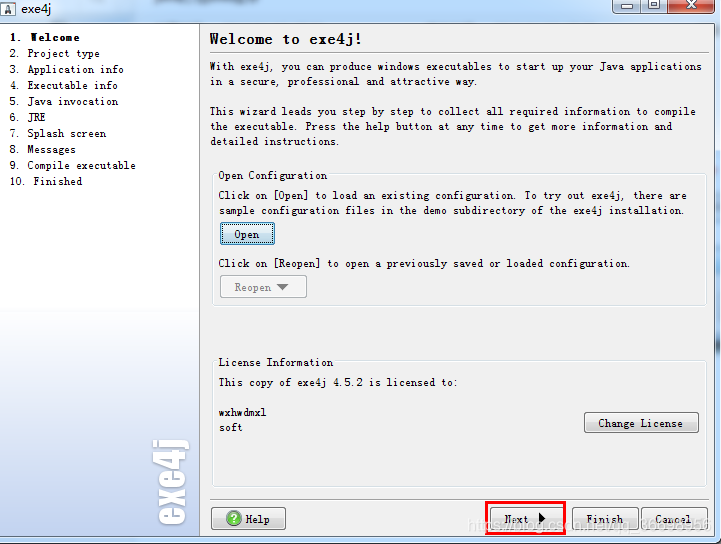
2. 这里选择“JAR in EXE" mode
如果选择regular mode会导致最终的结果报java.lang.ClassNotFoundException: com.swing.test.Start
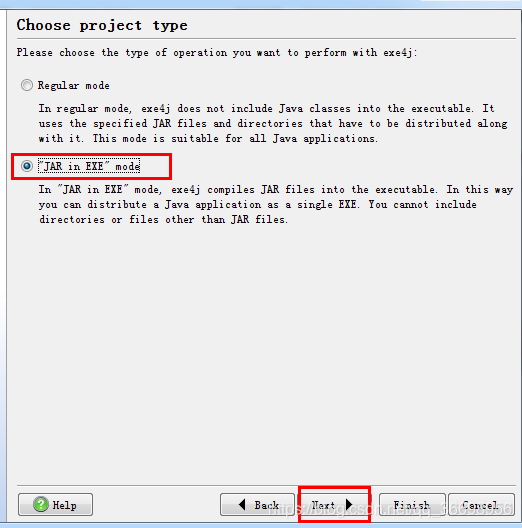
3. 这里填写本次相对于exe4j的项目名称,随意了,这时在桌面新建文件夹src2
然后这里选择src2,这个是你EXE程序生成的文件夹。
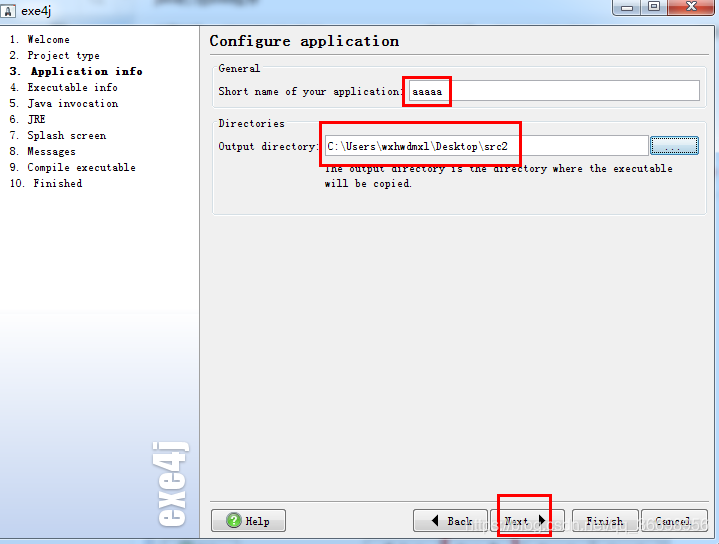
4. 接下来只需要在Executable name中填写你生成好之后,后缀名为.exe的程序叫什么名字
我这里写Start,即会生成Start.exe
其他均不改动,保持默认,下面的一项Icon File可以定义程序图标,不能将其他图片直接
更改后缀名后选择,必须使用图标软件生成后缀名为ico的文件,或者选择本来就是ico的文件,
这里暂且不选
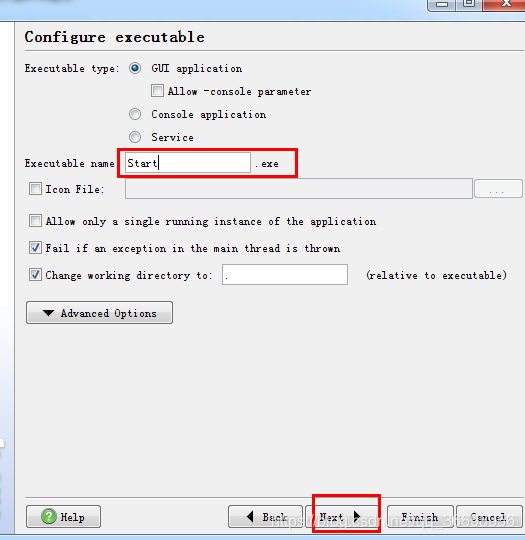
5. 然后点击右侧小加号,
Entry type选择为Archive
Detail选择为src1下面的start1.jar
然后ok
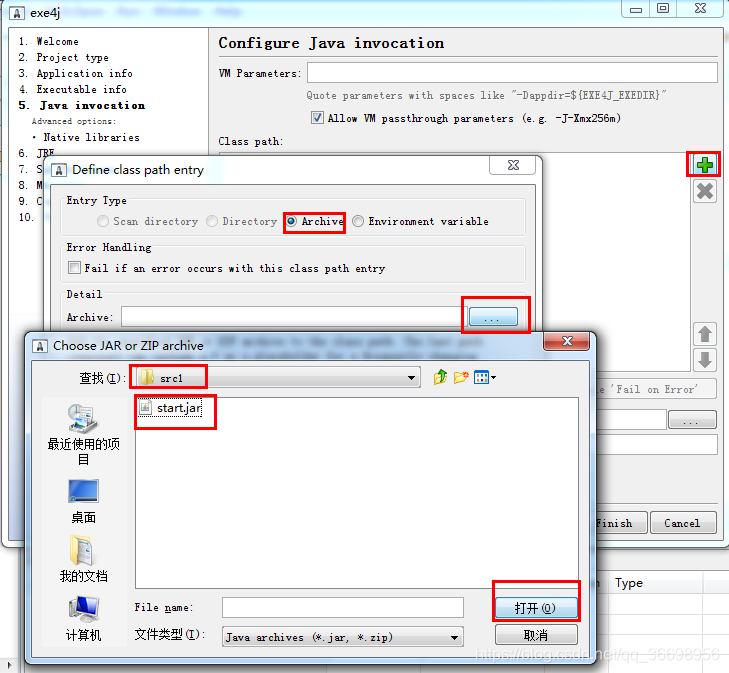
6. 在Main class这里栏选择启动类,这里当然是com.swing.test.Start
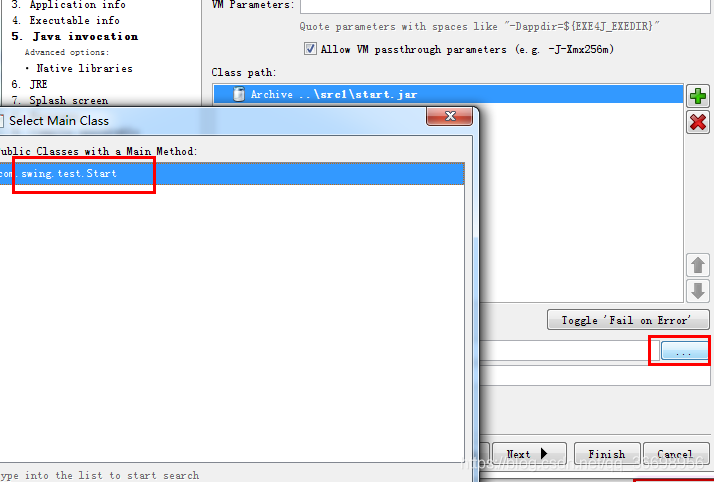
7. 接下来配置程序运行要求最低jre版本和最高jre版本
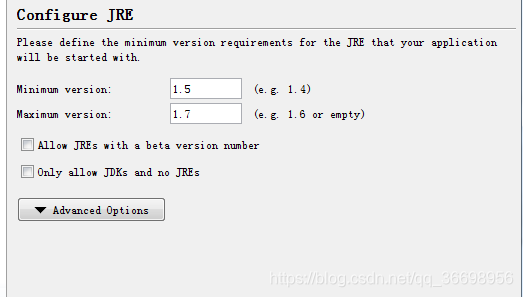
8. 这个时候需要准备一个jre,之所以单独准备jre是为了考虑有些用户点上可能没有jre也为了程序具备最高兼容性,所以我们让我们的程序使用自己的jre将准备好的jre文件夹放入src2文件夹选择下面的Advanced Options—Search sequence

9. 默认会看到一些配置,将这些配置全部删除,一个都不留
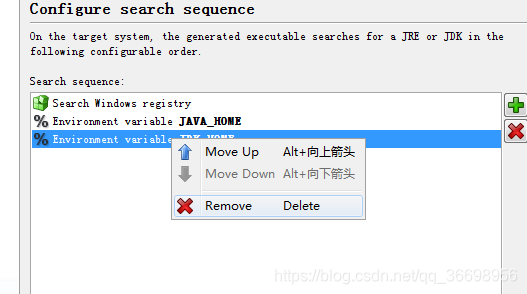
10. 然后点击右边的加号,Entry type选择Directory然后选择src2下的jre7
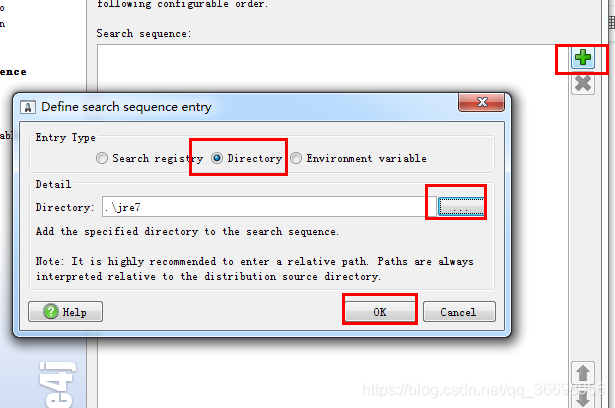
注意:如果想打成exe随处可以运行,并且不需要安装jdk或者jre环境,将使用相对路径的jre即可
11.结果如下

12.然后选择Next–选择VM不管,默认即可–Next–下一个界面继续Next----
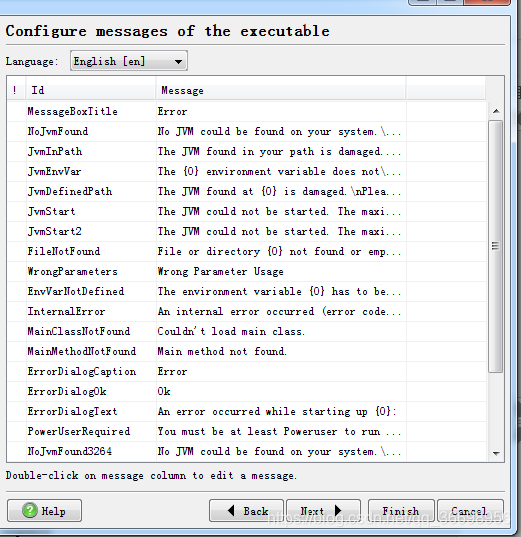
13.这个时候再点击next就开始将jar打包为exe了
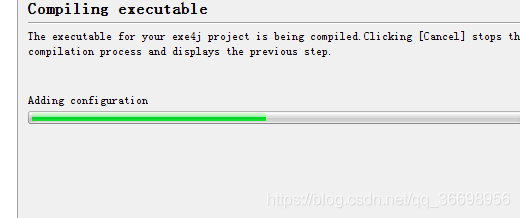
14.完成后选择exit,弹出的框选NO
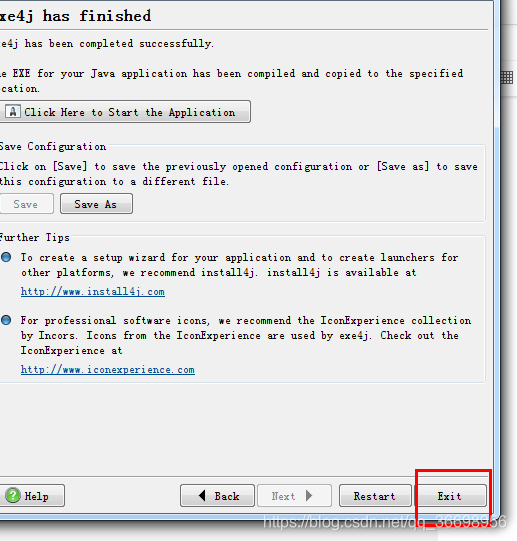
PS
原博主写的也是相当详细,可见也是“细腻”之人,非常感谢!
以上操作博主亲自操刀过,无出任何问题,有异常的小伙伴可以留言给我,我会回复你的哦 σ`∀´)σ